Úplná oprava: Teredo nie je schopný kvalifikovať chybu v systéme Windows 10
Problém s konzolou Xbox One a aplikáciou Xbox One pre systém Windows 10 robí ľudí dosť rozrušenými. Problém spočíva v Teredo, protokole sieťového adaptéra, ktorý pomáha uľahčovať pripojenia, napríklad tie, ktoré sa používajú pri konfigurácii NAT. Ak je tento protokol deaktivovaný alebo je bránený manuálne alebo softvérom, môže mať tieto škodlivé účinky na systém.
Prvá vec, ktorú budete chcieť urobiť, je uistiť sa, že vaše internetové pripojenie funguje správne. Akonáhle sa uistíte, že ide o prípad a problém pretrváva, môžete pokračovať s ďalšími riešeniami.
Ako opraviť chybu Teredo na konzole Xbox One
Teredo nie je schopný kvalifikovať správu, ktorá vám zabráni používať aplikáciu Xbox v počítači so systémom Windows 10. Pre niektorých používateľov to môže byť veľký problém a používatelia hovoria o niektorých problémoch:
- Teredo sa nepodarilo otvoriť tunel adaptér - Toto je bežný problém s Teredo, a na jeho opravu, musíte preinštalovať Teredo adaptér.
- Pripojiteľnosť servera aplikácie Xbox zablokovaná - Toto je ďalší problém súvisiaci so systémom Teredo a ak sa s ním stretnete, skontrolujte, či je vo vašom registri zakázané zariadenie Teredo.
- Teredo sa nepodarilo vyriešiť názov servera - Niekedy sa táto chyba môže zobraziť kvôli vašim službám. Ak chcete problém vyriešiť, skontrolujte, či je spustená služba IP Helper a iné služby. Ak nie, povolte ich a problém sa vyrieši.
- Chyba klienta Teredo je v spravovanej sieti - Niekedy sa táto správa môže zobraziť kvôli problémom s názvom servera. Problém však môžete vyriešiť pomocou príkazového riadka.
- Teredo sa stále odpojuje - toto je ďalší spoločný problém s Teredom. Ak ho chcete opraviť, skontrolujte, či je váš súbor hostiteľov a ak je to potrebné, aktualizujte ho.
- Teredo nefunguje, nie v správcovi zariadení - Ak narazíte na niektorý z týchto problémov, môžete problém vyriešiť jednoduchým resetovaním IPv6 na všetkých rozhraniach tunelov.
Riešenie 1 - Preinštalujte Teredo
Podľa užívateľov, niekedy s cieľom opraviť Teredo nie je schopný kvalifikovať správy, musíte preinštalovať Teredo úplne. To vyžaduje, aby ste zastavili službu Teredo a odstránili ovládač Teredo. Je to veľmi jednoduché a môžete to urobiť podľa týchto krokov:
- Stlačením klávesu Windows + X otvorte ponuku Win + X. Vyberte príkazový riadok (Admin) alebo Powershell (Admin) .
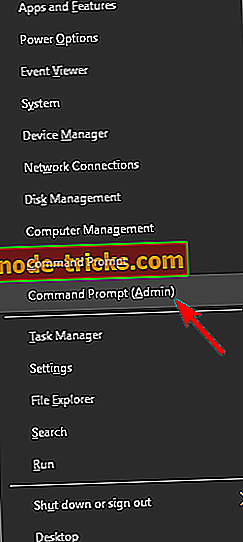
- Teraz spustite netsh rozhranie Teredo nastaviť stav zakázať príkaz .
Po vypnutí služby Teredo je potrebné odstrániť jeho ovládač nasledujúcim spôsobom:
- Otvorte ponuku Win + X a zo zoznamu vyberte položku Správca zariadení .
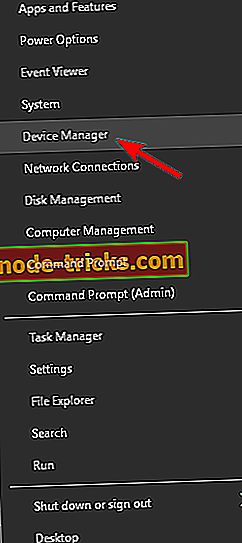
- Keď sa otvorí Správca zariadení, prejdite do zobrazenia a vyberte položku Zobraziť skryté zariadenia z ponuky.
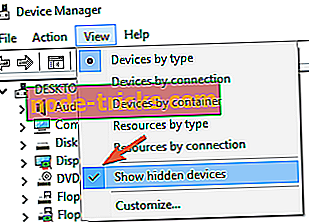
- Vyhľadajte Teredo v časti Sieťové adaptéry, kliknite naň pravým tlačidlom myši a vyberte položku Odinštalovať zariadenie . Tento postup opakujte pre všetky zariadenia Teredo.
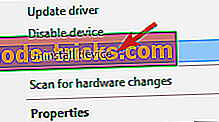
- Odinštalujte z neho všetko, čo vidíte pomocou „Teredo“ z ponuky pravým tlačidlom myši
- Reštartujte počítač a znovu zapnite Teredo s týmto riadkom v príkazovom riadku (Admin): netsh interface Teredo set state type = default
- Dbajte na to, aby ste adaptér Nainštalovali manuálne, pretože by to mohlo spôsobiť problémy, pretože sa automaticky preinštaluje
Riešenie 2 - Skontrolujte, či je Teredo z registra zakázané
Niekedy sa Teredo nemôže kvalifikovať chyba sa môže zobraziť, ak je Teredo vo vašom registri zakázané. To môže viesť k problémom, ale môžete ľahko upravovať register pomocou nasledujúcich krokov:
- Otvorte príkazový riadok (Admin) a spustite tento riadok na kontrolu iphlpsvc : reg query HKLM Systém CurrentControlSet Služby IPhlpsvc Teredo
- Ak je Teredo vypnuté, tento riadok sa zobrazí vo výstupe: DisabledComponents REG_DWORD 0x8e
- Znovu povoliť Teredo cez tento riadok príkazového riadka : reg pridať HKLM Systém CurrentControlSet Služby cpip6 Parametre / v DisabledComponents / t REG_DWORD / d 0x0
Po vykonaní tohto postupu skontrolujte, či sa problém nevyriešil.
Riešenie 3 - Uistite sa, že IP Helper beží
Aby ste mohli používať Teredo, musíte mať spustenú službu IP Helper. Ak je táto služba z nejakého dôvodu zakázaná, stretnete sa s tým, že spoločnosť Teredo nie je schopná chybu opraviť. Problém však môžete vyriešiť takto:
- Stlačte kláves Windows + R a zadajte services.msc . Teraz stlačte kláves Enter alebo kliknite na tlačidlo OK .
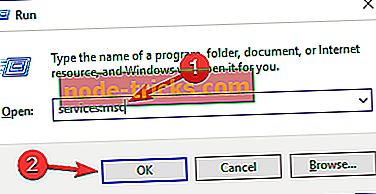
- Keď sa otvorí okno Služby, vyhľadajte službu Pomocník IP a dvakrát kliknite naň, aby ste otvorili jeho vlastnosti.
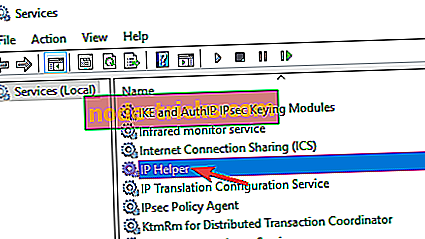
- Nastavte Typ spustenia na Automaticky a kliknutím na tlačidlo Štart spustite službu. Zmeny uložíte kliknutím na tlačidlo Použiť a OK .
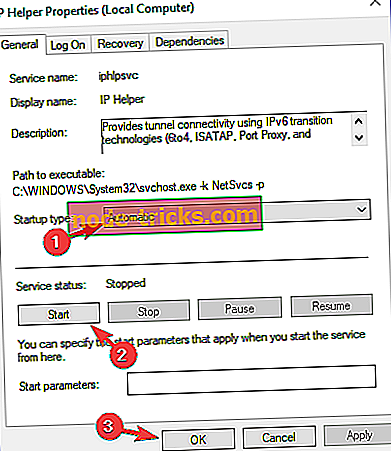
Po spustení služby IP Helper by sa mal problém s produktom Teredo vyriešiť úplne.
Niekoľko používateľov uviedlo, že služba IP Helper sa nespustí z dôvodu problémov so závislými službami. Tento problém však môžete vyriešiť takto:
- Otvorte okno Služby a dvojitým kliknutím na položku Pomocník IP otvorte jeho vlastnosti.
- Keď sa otvorí okno Vlastnosti, prejdite na kartu Závislosti . Teraz sa pozrite na Táto služba závisí od nasledujúcich častí systémového komponentu . Rozbaľte zoznam a zapíšte si všetky služby. Vo väčšine prípadov je problém WinHTTP Web Proxy Auto-Discovery Service, takže nezabudnite najprv skontrolovať túto službu.
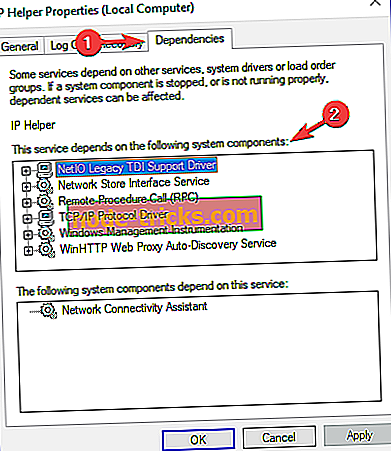
- Teraz sa vráťte do okna Služby a uistite sa, že tieto služby sú spustené. Ak nie, zapnite ich.
- Po vykonaní tohto postupu sa pokúste znova spustiť službu IP Helper .
Ak je pomocník IP na vašom počítači už spustený, ale problém pretrváva, jednoducho ho reštartujte a skontrolujte, či sa problém vyriešil.
Niekoľko používateľov uviedlo, že reštartovanie služieb IP Helper a WinHTTP Web Proxy a spustenie netsh rozhrania teredo set state type = príkaz enterpriseclient opravili problém pre nich, takže by ste to mohli skúsiť tiež.
Riešenie 4 - Skontrolujte názov neplatného servera Teredo
Ak sa vám Teredo stále nedarí kvalifikovať chybu, môžete problém vyriešiť jednoduchou kontrolou hodnoty názvu servera. Je to veľmi jednoduché a môžete to urobiť z príkazového riadka podľa týchto krokov:
- Predvolený správny parameter v systéme Windows 10: win10.ipv6.microsoft.com.
- Skontrolujte správny parameter pomocou príkazového riadka netsh rozhranie Teredo show štátu
- Ak parametre nie sú správne, použite príkazový riadok na ich vrátenie: netsh interface Teredo set state servername = default
Po vykonaní týchto zmien skontrolujte, či sa problém so zariadením Teredo vyriešil.
Riešenie 5 - Uistite sa, že položka súboru hosts nespôsobuje problémy
Podľa používateľov sa niekedy tento problém môže zobraziť, ak sa zmení súbor hosts. Súbor hostiteľov môžete skontrolovať nasledujúcim spôsobom:
- Môžete to skontrolovať pomocou príkazového riadku netsh interface Teredo show state
- Ak sa zobrazí správa sa nepodarilo vyriešiť názov servera, použite príkazový riadok notepad.exe c: WINDOWS 32 ovládače a pod.
- Použite funkciu Edit / Find programu Poznámkový blok na vyhľadávanie win10.ipv6.microsoft.com a použite funkciu Hľadať ďalej, kým nenájdete iný záznam, ktorý následne vymažete.
Mnohí používatelia nahlásili správu o odmietnutí prístupu pri úprave súborov hostiteľov a toto je len bezpečnostné upozornenie. V jednom z našich predchádzajúcich článkov sme vysvetlili, ako tento problém obísť, preto si ho určite prečítajte.
Riešenie 6 - Skontrolujte, či nie je Teredo bránené nainštalovanou službou VPN
Niekedy môžu služby VPN zasahovať do systému Teredo a spôsobiť, že služba Teredo nebude schopná zobraziť správu. Ak chcete problém odstrániť, odporúča sa vypnúť a odstrániť adaptéry VPN z počítača. Postupujte takto:
- Prejdite na položku Zobraziť skryté zariadenia v časti Správca zariadení a získajte prístup k sieťovým adaptérom
- Odinštalujte adaptéry s názvami podobnými adaptéru TAP-Windows Adapter V9 a zistite, či odinštalovanie adaptéra VPN zrušilo problémy so systémom Teredo .
Po odstránení siete VPN z počítača skontrolujte, či sa problém nevyriešil. Ak odstránenie VPN vyrieši problém, môže byť vhodné zvážiť prechod na iný softvér VPN. CyberGhost VPN (v súčasnosti 77% zľava ) ochráni vaše súkromie a v žiadnom prípade nebude zasahovať do vášho systému, preto vám odporúčame, aby ste si to vyskúšali.
Riešenie 7 - Znovu povolte IPv6 na všetkých rozhraniach tunela
Ak máte problémy so systémom Teredo, ktorý nie je schopný kvalifikovať správu, problém môže súvisieť s protokolom IPv6. Niekedy sa IPv6 môže stať zakázaným na rozhraniach tunelov a to môže viesť k týmto problémom.
Ak chcete problém vyriešiť, musíte prevziať súbor od spoločnosti Microsoft, ktorý umožní opätovné zapnutie všetkých rozhraní protokolu IPv6. Je to veľmi jednoduché a stačí urobiť nasledovné:
- Prejdite na túto stránku technickej podpory spoločnosti Microsoft.
- Teraz vyhľadajte Znova povolte protokol IPv6 na všetkých rozhraniach tunela a kliknite na položku Prevziať .
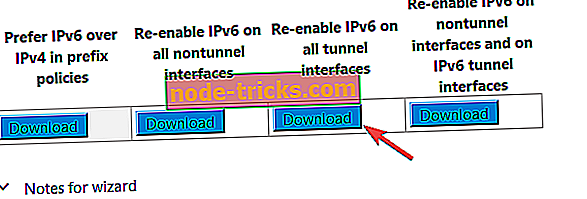
- Akonáhle si súbor stiahnete, spustite ho a skontrolujte, či sa problém vyrieši.
Riešenie 8 - Vytvorte nový používateľský účet
Niekedy môžete problém vyriešiť jednoducho vytvorením nového používateľského účtu. Je to pomerne jednoduché a môžete to urobiť podľa týchto krokov:
- Stlačením klávesu Windows + I otvorte aplikáciu Nastavenia .
- Keď sa otvorí aplikácia Nastavenia, prejdite do časti Účty .
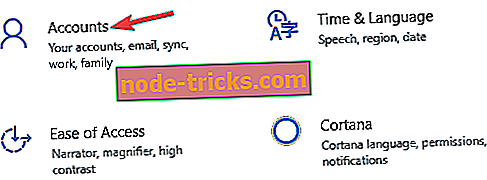
- Na ľavej table prejdite na položku Rodina a ďalší ľudia . V pravej časti okna kliknite na položku Pridať niekoho iného na tomto počítači .
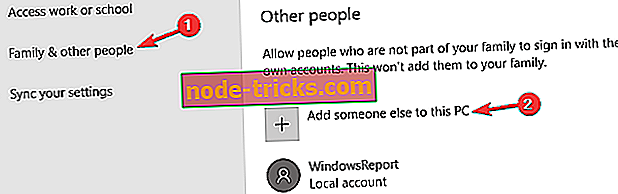
- Vyberte možnosť Nemám prihlasovacie údaje tejto osoby .
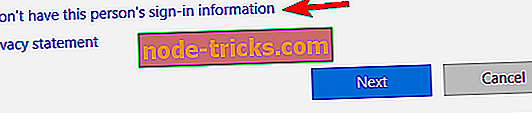
- Vyberte položku Pridať používateľa bez konta spoločnosti Microsoft .
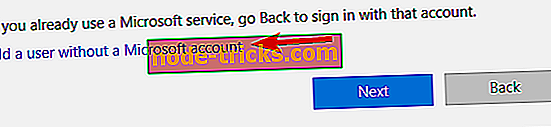
- Zadajte požadované meno používateľa a kliknite na tlačidlo Ďalej .
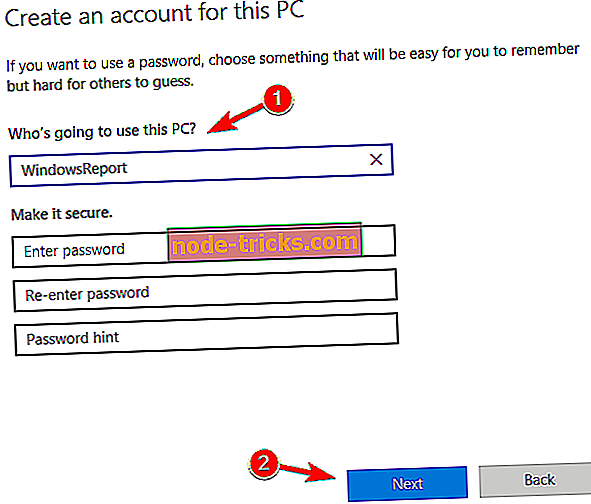
Po vytvorení nového účtu, prejdite naň a skontrolujte, či to vyrieši váš problém. Ak sa problém vyrieši, môžete zvážiť presunutie vašich osobných súborov na nový účet a používanie nového účtu namiesto starého.
Teredo nie je schopný kvalifikovať správu môže spôsobiť problémy na vašom PC, ale dúfame, že sa vám podarilo vyriešiť pomocou jedného z našich riešení.

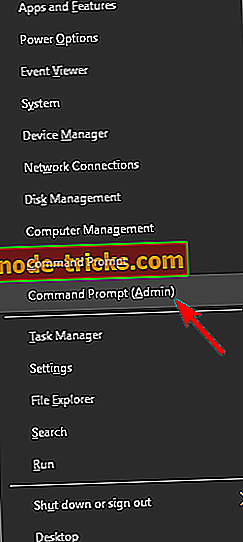
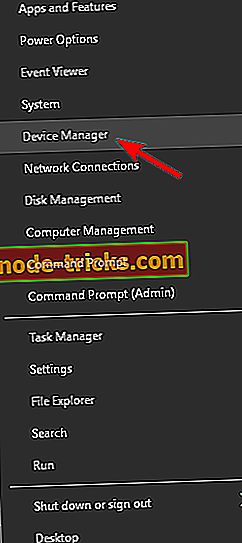
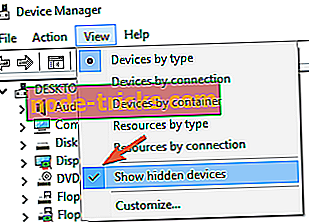
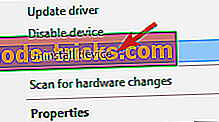
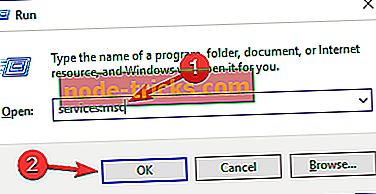
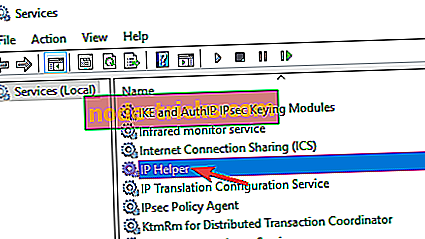
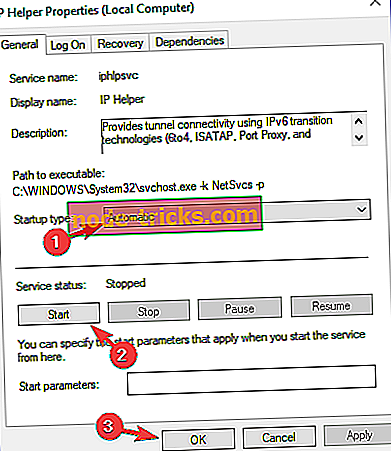
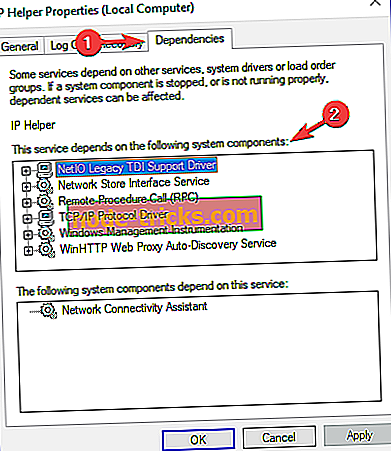
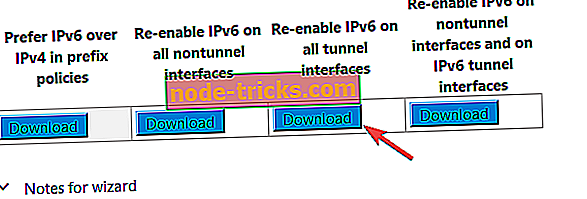
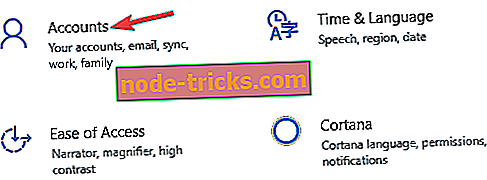
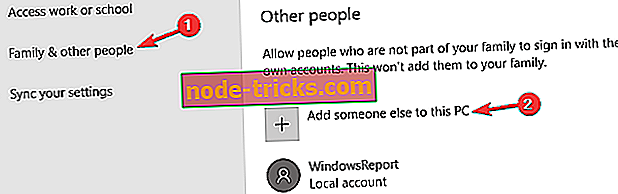
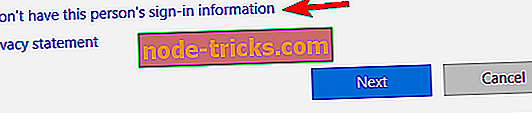
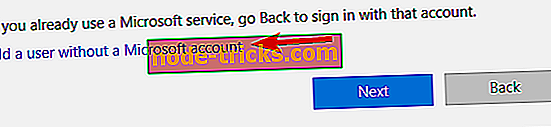
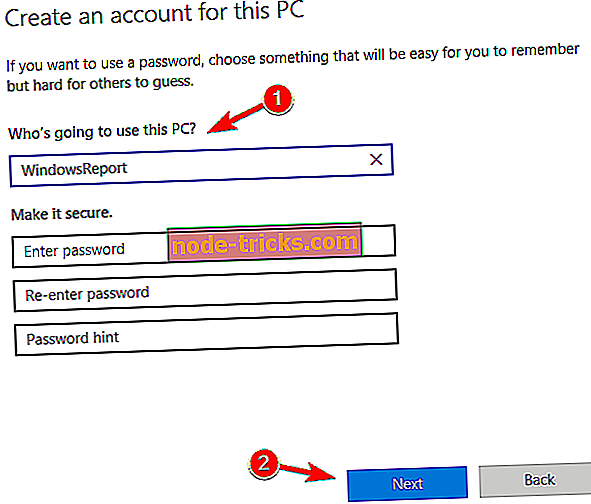





![Windows 10 nedokáže prehrávať disky DVD alebo Blu-ray [Fix]](https://node-tricks.com/img/windows/605/windows-10-can-t-play-dvd.png)

